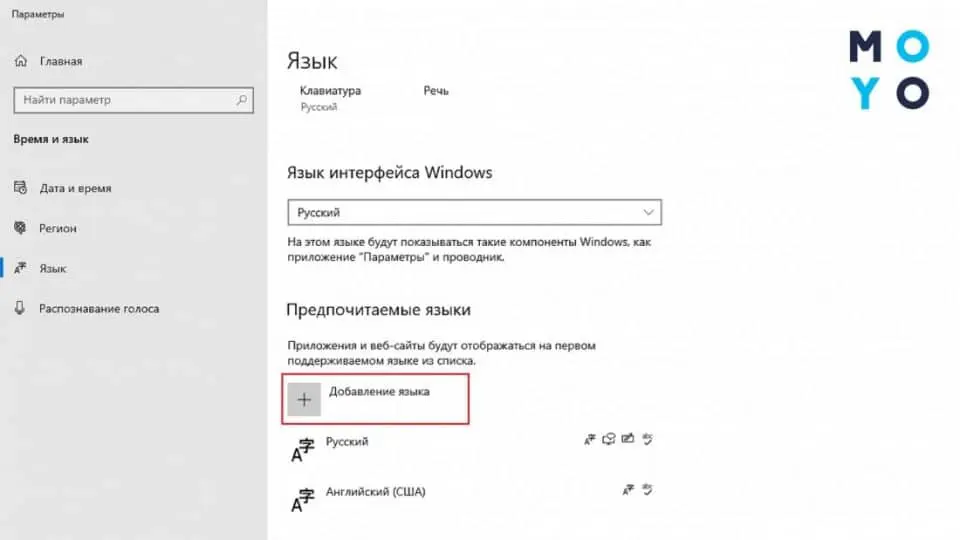У сучасному світі комп’ютерних технологій важливо мати можливість налаштовувати інтерфейс операційної системи під свої потреби. Зміна мови інтерфейсу на ноутбуці може бути важливою для користувачів, які хочуть користуватися системою рідною або зручною їм мовою.
В даній статті ми розглянемо, як змінити мову на ноутбуках, що працюють на операційних системах Windows 10 та Windows 11. Процес може відрізнятись в залежності від версії ОС, але принципові кроки залишаються схожими.
Зміна мови може знадобитися також у випадках, коли ви купуєте ноутбук у іншій країні або бажаєте освоїти нову мову. У такому випадку налаштування мови допоможе вам легше навчитися та адаптуватися.
Ми детально розглянемо всі кроки, щоб ви могли без проблем змінити мову на своєму пристрої. Наша стаття стане корисним посібником для всіх, хто хоче внести зміни в налаштування операційної системи.
Процес зміни мови в Windows 11
Крок 1: Відкриття налаштувань
Щоб змінити мову інтерфейсу в Windows 11, перше, що потрібно зробити, — це відкрити налаштування. Для цього натисніть кнопку “Пуск” у нижньому лівому куті екрана або використайте комбінацію клавіш Windows + I.
У меню налаштувань знайдіть розділ “Час і мова”. Це розділ, де ви зможете налаштувати всі мовні параметри вашої системи.
Після відкриття розділу “Час і мова” вам слід обрати підрозділ “Мова”. У цьому підрозділі ви знайдете всі параметри, що стосуються мовних налаштувань.
Важливо уважно переглянути доступні параметри, щоб переконатися, що у вас вже є встановлені усі мови, які ви плануєте використовувати. Якщо ще немає потрібної мови, ви можете додати її в наступних кроках.
Крок 2: Додавання нової мови
Наступний крок — це додавання нової мови. У підрозділі “Мова” знайдіть кнопку “Додати мову” або “Додати мову інтерфейсу”. Цей пункт дозволяє вам обрати з-поміж доступних мов, які можна завантажити та встановити на вашому ноутбуці.
Після натискання на кнопку “Додати мову” у вас з’явиться список усіх доступних мов. Ви можете пошукати певну мову за допомогою рядка пошуку або прокрутити список вручну, аби знайти необхідну.
Після вибору нової мови натисніть кнопку “Далі”. Вам можуть бути запропоновані додаткові налаштування, такі як встановлення мовних функцій або параметрів для клавіатури.
Цей процес може вимагати підключення до Інтернету для завантаження мовного пакету, тому переконайтеся, що ваше з’єднання стабільне.
Крок 3: Встановлення мови інтерфейсу
Після додавання мови вам необхідно вибрати, яку з мов ви хочете встановити в якості мови інтерфейсу Windows. Для цього знайдіть пункт “Встановити як мою мову інтерфейсу Windows”.
Після того, як ви оберете цю опцію, система може запропонувати вам встановити додаткові мовні функції, такі як розпізнавання голосу або тексту. Виберіть потрібні параметри відповідно до ваших потреб.
Коли все встановлено, натисніть кнопку “Встановити”. Зміни будуть застосовані, але вам буде запропоновано вийти з вашого облікового запису, щоб нова мова почала діяти.
Зазначте, що після зміни мови інтерфейсу ваш комп’ютер може автоматично перезапуститися або вийти з облікового запису для застосування змін, тому не забудьте зберегти всі відкриті роботи.
Крок 4: Вихід з облікового запису
Останнім кроком у процесі зміни мови інтерфейсу в Windows 11 є вихід з облікового запису. Коли ви побачите сповіщення про перезавантаження або вихід, натисніть кнопку “Вийти”.
Після виходу вам потрібно буде повторно ввести свої облікові дані для входу до вашого профілю. Після повторного входу система повинна запуститися з новими мовними налаштуваннями.
Тепер ви зможете користуватися всіма функціями системи на новій мові інтерфейсу. Зміни будуть відображатися в програмах, на панелях управління, а також у вікнах розвитку.
Не забувайте, що ви завжди можете повернутися до налаштувань мови та внести зміни в майбутньому, якщо це буде необхідно.
Процес зміни мови в Windows 10
Підключення до Інтернету
Процес зміни мови в Windows 10 дуже схожий на Windows 11, однак перед початком обов’язково перевірте, чи підключено ваш ноутбук до Інтернету. Вам знадобиться доступ до мережі для завантаження нових мовних пакетів.
Доступність інтернет-з’єднання дозволить завантажити необхідні файли для нової мови. Без цього кроку процес установки мови буде неможливий.
Після підтвердження з’єднання з мережевою інфраструктурою ви можете перейти до налаштувань мови через меню “Пуск” та вибрати “Налаштування”.
Ваша система має запропонувати пройти процедуру зміни мови так само, як в Windows 11. Будьте уважні до підказок, які з’являться на вашому екрані.
Доступ до налаштувань мови
У вікні налаштувань Windows 10 знайдіть розділ “Час і мова”, а потім перейдіть до “Мова”. Тут буде відображено вашу поточну мову інтерфейсу, а також доступ до мотору мов.
Для додавання нової мови натисніть кнопку “Додати мову”. Введіть назву мови, яку ви хочете встановити, у рядку пошуку. Після того, як з’явиться потрібна мова, виберіть її для продовження налаштування.
Подібно до Windows 11, у вас також буде можливість вибрати додаткові мовні функції, включаючи мову вводу та параметри клавіатури. Це дозволить вам більш комфортно користуватись новою мовою.
Після вибору мови, натисніть на “Наступний”, щоб продовжити. Вам буде запропоновано підтвердити ваші дії, що важливо, щоб ви уважно придивилися до з’явлених параметрів.
Видалення непотрібних мовних пакетів
Якщо ви більше не користуєтеся певною мовою, ви можете видалити її, щоб звільнити місце на жорсткому диску вашого ноутбука. У розділі “Мова” ви зможете побачити список усіх встановлених мов.
Знайдіть мову, которую хочете видалити, і натисніть на неї. З’явиться кнопка “Видалити”, на яку слід натиснути, щоб здійснити видалення мови.
Важливо пам’ятати, що видалення мови може вплинути на ваш досвід користування системою, тому подумайте про свої потреби перед тим, як натискати на цю опцію.
Після підтвердження видалення вам не потрібно буде знову перезавантажувати комп’ютер, але нові зміни можуть бути відображені негайно.
Після зміни мови
Після успішної зміни мови користувачі можуть повноцінно користуватись своєю операційною системою на новій мові. Всі елементи інтерфейсу, меню, налаштування та елементи управління вже відображатимуться у вибраній мові, що дозволяє легше зорієнтуватися в системі.
Не забудьте перевірити налаштування мови вводу клавіатури, оскільки вони можуть також потребувати налаштування для коректної роботи з новою мовою. Можливо, знадобиться додатково встановити мову для типового введення або мову для голосових команд.
Після зміни мови користувачі можуть стикатися з багатьма позитивними змінами, такими як значно легший доступ до інтерфейсу, зменшення мовного бар’єру в роботі та покращення загального досвіду користування комп’ютером.
Зміна мови може бути підтверджена під час роботи в різних програмах. Незважаючи на те, що основні системні функції будуть відображені у новій мові, деякі сторонні програми можуть не підлаштовуватись автоматично.
Продукти, яких це стосується
Процеси зміни мови інтерфейсу стосуються таких продуктів, як настільні комп’ютери та ноутбуки від різних виробників, що працюють на базі Windows 10 та Windows 11. Це можуть бути як нові моделі, так і старі версії, яких підтримуються нові мовні пакети.
Зазначимо, що універсальний доступ до цих функцій залежить від версії операційної системи, тому перед спробою зміни мови варто переконатися, що у вас встановлено останні оновлення системи.
Крім того, можливість зміни мови також актуальна для користувачів, які купують комп’ютери в іншій країні або просто бажають користуватися пристроєм на іншій мові для особистої зручності чи навчання.
Незалежно від типу продукту, плану компанії або версії ОС, зміна мови залишається простим і доступним процесом, що виправдовує усі зусилля.